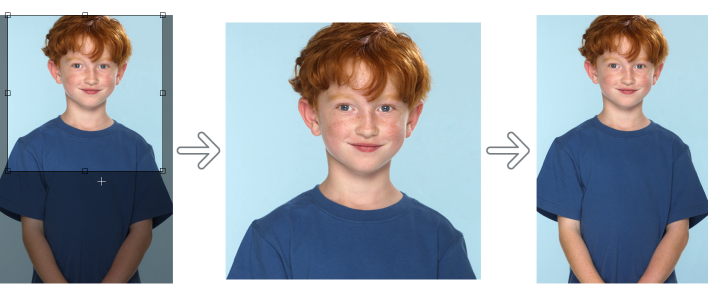
| • | Para deshacer o rehacer acciones |
| • | Para personalizar la configuración de deshacer |
También es posible recuperar partes de una imagen borrando la acción anterior. Si desea obtener más información, consulte la sección Borrado de áreas de la imagen.
| Para deshacer o rehacer acciones |
|
|
Haga clic en Editar
|
|
|
Haga clic en Editar
|
|
|
En la ventana acoplable Administrador Deshacer, elija una acción de la lista. Se desharán todas las acciones de la lista situadas debajo de la acción elegida. Si la ventana acoplable Administrador Deshacer no está abierta, haga clic en Editar
|
|
|
Eliminar todas las acciones de la ventana acoplable Administrador Deshacer para liberar memoria
|
| Para personalizar la configuración de deshacer |
|
| 1 . | Haga clic en Herramientas |
| 2 . | En la lista de categorías Espacio de trabajo, haga clic en General. |
| 3 . | En el área Memoria, escriba un valor en el cuadro Niveles de deshacer. |
Aunque puede especificarse un máximo de 99 niveles de Deshacer, el número de niveles afecta al tamaño del disco de intercambio. Si el sistema no funciona a la velocidad deseada, reduzca el número de niveles de deshacer.
![]()
No todos los componentes se encuentran disponibles en nuestras versiones de prueba, académicas y OEM. Entre los componentes que no se encuentran disponibles se incluyen aplicaciones de Corel, funciones, utilidades de terceros y archivos de contenido adicional.
Copyright 2018 Corel Corporation. Reservados todos los derechos.